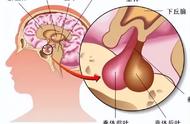然后按住鼠标不动,移动到左边位置开始涂抹,这样小猫的左耳和右耳、左眼和右眼就对称了。如果发现用仿制图章工具没有效果,检查一下混合模式是否选择了正常(即上图中的1),不透明度是否为100。
2.仿制图章工具可以恢复物体的形状

导入一张形状不规则的水果图,目标是把水果的边缘修补完整,像这种修补有角度的,直接涂抹不可行,需要仿制之后再进行旋转以贴合角度。
先复制图层,单击上图中左侧工具栏中的“仿制图章工具”,然后设置好上图中顶部的参数:画笔大小、混合模式、不透明度等。其中设置画笔大小的像素值大一些,这样在取样和涂抹时才能直观地看到取样对象。

取样时按alt,点击要取样的地方,例如上图中的1。取样完成后,移动到要修补的地方,即上图中的2。可以发现直接移动的话,角度存在偏差,贴不上边缘,那就需要把取样(即2)旋转到合适的角度。按alt shift <(小于号)或>(大于号),一直按到贴合边缘的合适角度就可以涂抹了。
如果不确定旋转的角度是按小于号还是大于号,可以先试一下其中一个,要一直按alt shift <或>,因为旋转的角度变化很慢,要一直按才能知道往哪个方向旋转。

反复取样,几次涂抹,水果就修补好了。不满意的就可以重复取样涂抹,直到修补效果达到最好。
3.仿制图章工具可以消除墙上的字